Mudanças entre as edições de "Relatório de Vendas (Vendas Por)"
| Linha 50: | Linha 50: | ||
<br>[[Arquivo:Relatorio_Vendas.04.png|800px|link=|alt=|]] | <br>[[Arquivo:Relatorio_Vendas.04.png|800px|link=|alt=|]] | ||
<br /> | <br /> | ||
| − | <br>'''EM:''' Empresa (Há filtros onde pode selecionar para qual empresa deseja gerar o relatório).<br /> | + | <br>'''EM:''' Empresa (Há filtros onde pode-se selecionar para qual empresa deseja gerar o relatório).<br /> |
<br>'''PEDIDO:''' Número do pedido de Vendas.<br /> | <br>'''PEDIDO:''' Número do pedido de Vendas.<br /> | ||
<br>'''DATA:''' É o tipo da data que foi selecionado no filtro para gerar o relatório.<br /> | <br>'''DATA:''' É o tipo da data que foi selecionado no filtro para gerar o relatório.<br /> | ||
| − | <br>'''CÓD. ENT.:''' É o código da entidade em que foi realizado o pedido de vendas (Há filtros onde pode selecionar uma única entidade em que deseja gerar o relatório).<br /> | + | <br>'''CÓD. ENT.:''' É o código da entidade em que foi realizado o pedido de vendas (Há filtros onde pode-se selecionar uma única entidade em que deseja gerar o relatório).<br /> |
<br>'''ENTIDADE:''' É a Razão Social do cliente.<br /> | <br>'''ENTIDADE:''' É a Razão Social do cliente.<br /> | ||
<br>'''QNTDE:''' NÃO DISPONIVEL NO MODELO SINTÉTICO.<br /> | <br>'''QNTDE:''' NÃO DISPONIVEL NO MODELO SINTÉTICO.<br /> | ||
| Linha 77: | Linha 77: | ||
<br>[[Arquivo:Relatorio_Vendas.06.png|800px|link=|alt=|]] | <br>[[Arquivo:Relatorio_Vendas.06.png|800px|link=|alt=|]] | ||
<br /> | <br /> | ||
| − | <br>'''EM:''' Empresa (Há filtros onde pode selecionar para qual empresa deseja gerar o relatório).<br /> | + | <br>'''EM:''' Empresa (Há filtros onde pode-se selecionar para qual empresa deseja gerar o relatório).<br /> |
<br>'''PEDIDO:''' Número do pedido de Vendas.<br /> | <br>'''PEDIDO:''' Número do pedido de Vendas.<br /> | ||
<br>'''DATA:''' É o tipo da data que foi selecionado no filtro para gerar o relatório.<br /> | <br>'''DATA:''' É o tipo da data que foi selecionado no filtro para gerar o relatório.<br /> | ||
<br>'''CÓD. ENT.:''' É o código da entidade em que foi realizado o pedido de vendas | <br>'''CÓD. ENT.:''' É o código da entidade em que foi realizado o pedido de vendas | ||
| − | (Há filtros onde pode selecionar uma única entidade em que deseja gerar o relatório).<br /> | + | (Há filtros onde pode-se selecionar uma única entidade em que deseja gerar o relatório).<br /> |
<br>'''ENTIDADE:''' É a Razão Social do cliente.<br /> | <br>'''ENTIDADE:''' É a Razão Social do cliente.<br /> | ||
<br>'''QNTDE:''' É a quantidade inserida no pedido de venda.<br /> | <br>'''QNTDE:''' É a quantidade inserida no pedido de venda.<br /> | ||
Edição das 06h44min de 11 de novembro de 2015
Relatórios – Vendas Por
|
1. Acessando a tela
No “Menu Superior”, clique em “Relatórios”(1) > “Vendas” (2) > “Vendas Por” (3).
Nota: Todas as informações contidas nesse relatório são geradas a partir dos Pedidos de Venda.
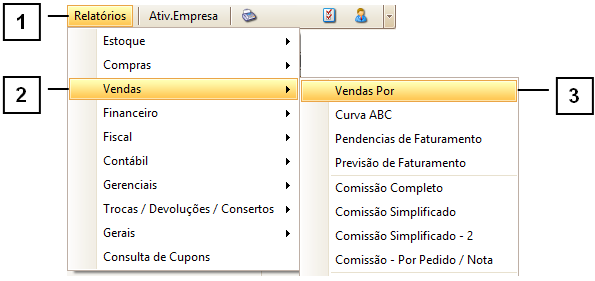
2. Filtros:
Na aba “Período/Empresa/Cliente/Fornecedor” (1), temos o filtro “Tipo Data” (2), que possui as seguintes opções:
* Data Emissão: é a data do pedido/faturamento/ativação.
* Data Criação: é à hora do lançamento do sistema.
* Data Fiscal: é a data da emissão da Nota Fiscal.
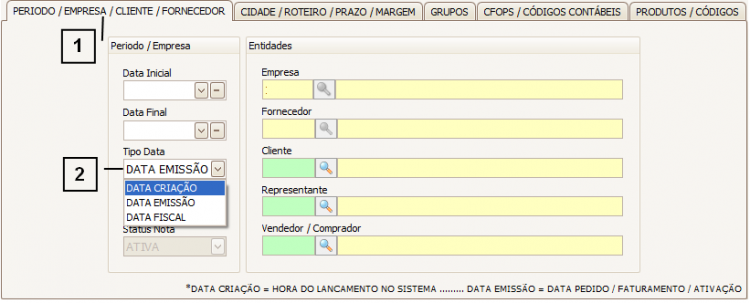
3. Modelo Normal Sintético
Em “Opções”, no campo “Modelo” (1), selecione a opção “NORMAL SINTÉTICO”.

O relatório gerado será semelhante à imagem abaixo.

EM: Empresa (Há filtros onde pode-se selecionar para qual empresa deseja gerar o relatório).
PEDIDO: Número do pedido de Vendas.
DATA: É o tipo da data que foi selecionado no filtro para gerar o relatório.
CÓD. ENT.: É o código da entidade em que foi realizado o pedido de vendas (Há filtros onde pode-se selecionar uma única entidade em que deseja gerar o relatório).
ENTIDADE: É a Razão Social do cliente.
QNTDE: NÃO DISPONIVEL NO MODELO SINTÉTICO.
VLR UNIT.: NÃO DISPONIVEL NO MODELO SINTÉTICO.
PRODUTOS: É o valor total dos produtos - desconto.
OUTROS: A coluna "Outros" é a soma dos campos: (frete + outras despesas + seguro - desconto fiscal).
*Desconto Fiscal é valido para clientes Suframa.
IMPOSTOS: Impostos são considerados somente os que alteram diretamente o total da nota (PIS + ST).
TOTAL: A coluna "total" do relatório é o campo "Total Geral" do pedido de vendas.
P.M: Prazo médio é o tempo que irá demorar a receber o valor total da venda.
Exemplo: Primeira parcela (28 dias), segunda parcela (35 dias), terceira parcela (45 dias) o prazo médio será: (28+35+45) / 3 = 36 dias (36 é o prazo médio).
ST: É o status atual do pedido de venda.
4. MODELO: Normal Analítico
Em “Opções”, no campo “Modelo” (1), selecione a opção “NORMAL Analítico”.

O relatório gerado será semelhante à imagem abaixo.

EM: Empresa (Há filtros onde pode-se selecionar para qual empresa deseja gerar o relatório).
PEDIDO: Número do pedido de Vendas.
DATA: É o tipo da data que foi selecionado no filtro para gerar o relatório.
CÓD. ENT.: É o código da entidade em que foi realizado o pedido de vendas
(Há filtros onde pode-se selecionar uma única entidade em que deseja gerar o relatório).
ENTIDADE: É a Razão Social do cliente.
QNTDE: É a quantidade inserida no pedido de venda.
VLR UNIT.: O valor unitário é o campo "preço sistema" do pedido de vendas.
PRODUTOS: É o campo "total" no pedido de vendas (valor unitário * quantidade).
OUTROS: A coluna "Outros" é a soma dos campos: (frete + outras despesas + seguro - desconto fiscal), porem para cada item é calculado um valor proporcional.
*Desconto Fiscal é valido para clientes Suframa.
IMPOSTOS: Impostos são considerados somente os que alteram diretamente o total da nota (PIS + ST).
TOTAL: A coluna "total" do relatório é o campo "Total Geral" do pedido de vendas.
P.M: Prazo médio é o tempo que irá demorar a receber o valor total da venda.
Exemplo: Primeira parcela (28 dias), segunda parcela (35 dias), terceira parcela (45 dias) o prazo médio será: (28+35+45) / 3 = 36 dias (36 é o prazo médio).
ST: É o status atual do pedido de venda.
5. Outros Filtros:
Na aba “PERIODO/EMPRESA/CLIENTEFORNECEDOR” (1), temos dois campos para especificar o período de tempo que queremos listar. Preenchendo os campos “Data Inicial” e “Data Final” (2), serão listadas apenas as vendas que foram realizadas nesse período de tempo.
O campo “Status Pedido” (3), permite filtrar apenas os pedidos com um status específico, podendo ser: Pendente, Ativo, Faturado, Cancelados ou Todos (Show All).
Com os campos referentes à “Entidade” (4), podemos filtrar apenas as vendas realizadas em uma determinada Empresa ou por um Fornecedor, Cliente, Representante ou Vendedor/Comprador específico.
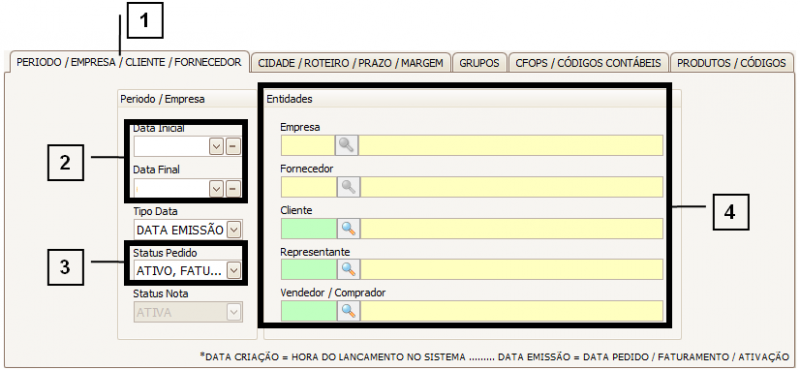
Na aba “CFOPS/CÓDIGOS CONTÁBEIS” (1), é possível inserir quais CFOPs deseja ou não listar por meio dos campos “Não Listar as seguintes CFOPs” (2) e “Listar Somente as CFOPs” (3).
Também é possível filtrar pelo “Tipo CFOP” (4), (Venda, Compra, Devolução, etc. Podendo também filtrar por todos os tipos de CFOPs selecionando a opção “Show All”).
O campo “Tipo Nota”, permite filtrar pelo tipo da nota, podendo ser de “Entrada”, “Saída” ou “Todas”.
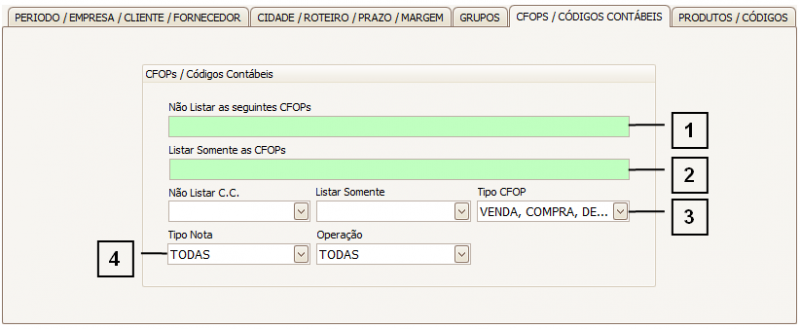
Em “Opções”, podemos definir até duas formas de agrupamento para os dados que serão exibidos no relatório. Quando selecionamos uma forma de agrupamento (por “Clientes”, por exemplo), todas as vendas de cada cliente serão agrupadas e exibidas seqüencialmente.
Também é possível agrupar de duas formas simultaneamente. Os agrupamentos mais utilizados são:
*Agrupamento por Ano e Mês.
*Agrupamento por Mês e Dia.
*Agrupamento por Cliente e Mês.
Temos também a opção “Tipo Código” (2), onde podemos definir qual código será exibido no relatório, podendo ser: “Interno”, “Manual”, “Fabricante”, “Nota Fiscal”, “Barras”.
